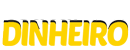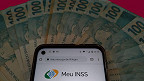Com o avanço da tecnologia, os meios de pagamento também se aprimoraram. Inclusive, fatores externos, como a pandemia, aceleraram o processo de digitalização. Exemplo disso, é o pagamento por aproximação com o celular, que dispensa o toque na maquininha.
Além do celular, você também pode fazer o cadastro de um cartão no smartwatch, ou habilitar o pagamento via aproximação com o cartão. Nestes casos, basta aproximar o dispositivo da máquina, e esperar a leitura.
Entretanto, para usar o pagamento por aproximação no celular, é necessário realizar alguns ajustes, bem como configurar a sua carteira para essas compras. Abaixo, veja como fazer o processo.
Como fazer pagamento por aproximação com o celular?
O pagamento por aproximação pelo celular é realizado com a tecnologia NFC. No iOS, o recurso é implementado de forma nativa, desde o iPhone 6. Já no Android, é preciso verificar e ativar a função. Para isso, abra as Configurações, toque em Conexões, e ative a aba NFC e pagamentos por aproximação.
Depois disso, basta cadastrar o seu cartão de crédito ou débito em um dos apps de pagamento que atuam com o NFC. A Apple disponibiliza o Apple Pay, enquanto o Google traz a Carteira Google como opção para o Android. Já que tem um smartphone Samsung, pode usar o Samsung Pay para pagamentos.
Em cada aplicativo, os processos são muito parecidos para cadastrar um cartão. Em suma, é possível adicionar os detalhes manualmente, fotografar o cartão, ou vincular o mesmo pelo aplicativo do banco.
Abaixo, confira como realizar o cadastro via a Carteira Google, Apple Pay e Samsung Pay.
1. Carteira do Google
- Abra o app Carteira do Google no seu smartphone;
- Em seguida, na parte inferior, toque em Adicionar à carteira;
- Logo após, clique em Cartão de pagamento;
- Nesta aba, todos os cartões salvos na Conta do Google são exibidos.
- Clique em Novo cartão de crédito ou débito;
- Para incluir um cartão, use a câmera ou toque em Inserir detalhes manualmente.
- Já na parte inferior da tela, aperte em Salvar;
- Feito isso, leia os termos do emissor e toque em Aceitar;
- Por fim, caso seja necessário, verifique a sua forma de pagamento.
2. Carteira da Apple
- Abra o app Apple Pay;
- Em seguida, toque no botão Adicionar;
- Logo após, toque em Cartão de Débito ou Crédito;
- Feito isso, toque em Continuar;
- Depois disso, siga as etapas na tela para inserir um novo cartão. Se for preciso, escolha o banco, a administradora do cartão na lista ou ainda, procure-os usando a barra de procura;
- Posterior a isso, veja as suas informações com o banco ou a administradora do cartão. Em suma, eles podem solicitar que você forneça informações adicionais ou baixar um app antes de aprovar o seu cartão para uso com o Apple Pay;
- Por fim, se você tiver um Apple Watch emparelhado, é possível inserir o cartão também ao relógio.
3. Carteira da Samsung
- Abra o app Samsung Pay;
- Em seguida, realize o cadastro na plataforma;
- Feito isso, toque em Cartões de Pagamento;
- Logo após, aponte a câmera do celular para o cartão que vai ser adicionado, ou então, toque em Adicionar Cartão Manualmente para digitar os números;
- Depois disso, o aplicativo vai te redirecionar para o app do seu banco, de forma a autorizar o cadastro do cartão. Além disso, é possível fazer a ação pelo telefone.
Independente da carteira que você usar, é possível cadastrar mais de um cartão na carteira. Para isso, basta seguir o processo da respectiva carteira citado acima, e adicionar o novo método de pagamento.
Depois de adicionar o cartão que deseja, você pode ter que autenticar o cadastro na carteira digital. E em poucas etapas, o seu cartão vai estar disponível como meio de pagamento por aproximação pelo celular.
Feito isso, basta abrir a carteira digital do Apple, Google ou Samsung, escolher o cartão no app, e aproximar da máquina de leitura para confirmar o pagamento. Em alguns casos, é possível usar a carteira digital com a tela bloqueada.
Como fazer pagamento por aproximação com o celular?
Basta abrir a carteira digital do Apple, Google ou Samsung, escolher o cartão no app, e aproximar da máquina de leitura para confirmar o pagamento. Em alguns casos, é possível usar a carteira digital com a tela bloqueada.
Como adicionar um cartão na Carteira do Google?
Abra o app Carteira do Google no seu smartphone; Na parte inferior, toque em Adicionar à carteira; Clique em Cartão de pagamento; Clique em Novo cartão de crédito ou débito; Na parte inferior da tela, aperte em Salvar; Leia os termos do emissor e toque em Aceitar; Por fim, caso seja necessário, verifique a sua forma de pagamento.
Como adicionar um cartão na Carteira da Apple?
Abra o app Apple Pay; Toque no botão Adicionar; Toque em Cartão de Débito ou Crédito e em Continuar; Depois disso, siga as etapas na tela para inserir um novo cartão.
Como adicionar um cartão na Carteira da Samsung?
Abra o app Samsung Pay; Realize o cadastro na plataforma; Toque em Cartões de Pagamento; Aponte a câmera do celular para o cartão que vai ser adicionado, ou então, toque em Adicionar Cartão Manualmente para digitar os números; Depois disso, o aplicativo vai te redirecionar para o app do seu banco, de forma a autorizar o cadastro do cartão.
Siga o Poupar Dinheiro no G o o g l e News e receba alertas e as principais notícias sobre finanças, investimentos, mercado, ações e economia.